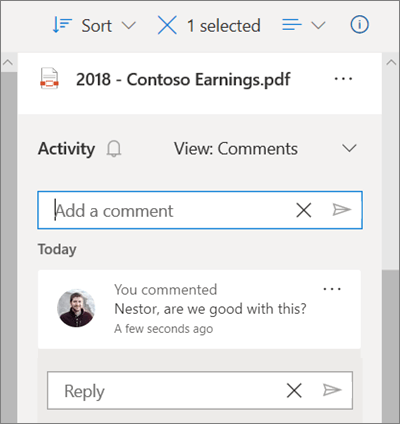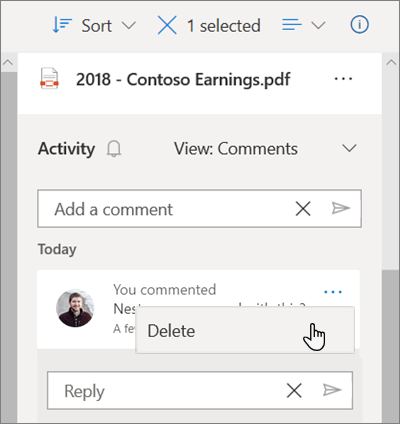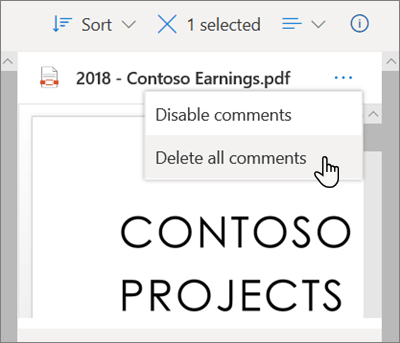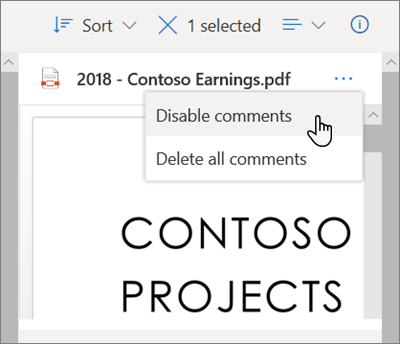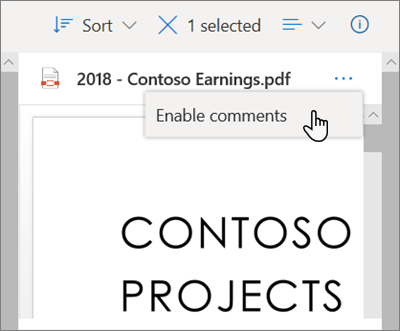Kai dirbate su failais „OneDrive“, turite pagrindą bendrinti, redaguoti kartu ir bendradarbiauti. O dabar „OneDrive“ žiniatinklio portale, kaip galite komentuoti "Office" dokumentus svetainėje "Office", galite komentuoti kitus failų tipus žiniatinklyje „OneDrive“ (pvz., PNG, JPGs arba PDF).
Taip pat galite komentuoti naudodami peržiūros programą „OneDrive“ (pvz., jei naudojate „OneDrive“ žiūrovą, kad galėtumėte pažvelgti į PDF, galite naudoti išsamios informacijos sritį, kad įtrauktumėte komentarų).
Komentarų įtraukimas į failą
Galite įtraukti komentarų į savo failus arba, kad kiti bendrino su jumis, jei jie suteikė jums teisę redaguoti failą. Taip pat galite atsakyti į komentarus, kuriuos paliko jūs ar kiti žmonės.
-
Sąraše failai pasirinkite failą, į kurį norite palikti komentarą.
-
Viršutiniame dešiniajame kampe pasirinkite Informacija
-
Slinkite žemyn į sekciją pranešimaiišsamios informacijos srityje ir lauke įtraukti komentarą įveskite savo komentarus.
Norėdami atsakyti į komentarą, lauke atsakymas , esančiame po juo, įveskite savo komentarą.
Pastaba: Į komentarą negalite įtraukti eilučių lūžių ar kitokio formatavimo. Be to, @mention funkcija negalima komentarams.
Komentarų naikinimas
Galite naikinti komentarus apie failus, kuriuos bendrinote su kitais žmonėmis, arba su jumis bendrinamus failus, jei jie suteikė jums redagavimo teises faile.
-
Sąraše failai pasirinkite failą, kuriame norite panaikinti komentarą.
-
Viršutiniame dešiniajame kampe pasirinkite Informacija
-
Slinkite žemyn į sekciją pranešimai , esančią išsamios informacijos srityje, tada spustelėkite norimą naikinti komentarą, spustelėkite piktogramą daugiau
Dėmesio: Negalite atšaukti komentaro.
Jei esate failo savininkas, taip pat galite panaikinti visus komentarus, esančius faile. Norėdami panaikinti visus komentarus:
-
Sąraše failai pasirinkite failą, kuriame norite panaikinti visus komentarus.
-
Viršutiniame dešiniajame kampe pasirinkite Informacija
-
Srities viršuje, prie failo vardo, spustelėkite piktogramą daugiau
Išjungti komentarus
Pagal numatytuosius numatytuosius "Office" failų tipus komentarai įgalinami. Jei esate failo savininkas, galite išjungti komentarus visiems, su kuriais bendrinote failą, ir suteikta redagavimo teisėmis.
-
Sąraše failai pasirinkite failą, kurio komentarus norite įgalinti.
-
Viršutiniame dešiniajame kampe pasirinkite Informacija
-
Srities viršuje, prie failo vardo, spustelėkite piktogramą daugiau
Pastaba: Išjungus komentarus bus paslėpti komentarai, kurie jau buvo palikti faile, bet ne visiškai pašalinti. Jei iš naujo įgalinsite komentarus, jie bus matomi dar kartą.
Tai įgalina komentarus pranešimo srities išsamios informacijos srities sekcijoje pranešimai .
Komentarų įgalinimas
Jei esate failo savininkas, galite įgalinti komentarų sau ir visiems, su kuriais bendrinote failą, ir suteikti redagavimo teises.
-
Sąraše failai pasirinkite failą, kurio komentarus norite įgalinti.
-
Viršutiniame dešiniajame kampe pasirinkite Informacija
-
Srities viršuje, prie failo vardo, spustelėkite piktogramą daugiau
Tai įgalina komentarus pranešimo srities išsamios informacijos srities sekcijoje pranešimai .
Pastaba: Komentarai yra tik peržiūrėti išsamios informacijos srityje „OneDrive“ failų rodinyje. Jūs nematysite komentarų išsamios informacijos srityje, jei esate bendrinamame rodinyje.
Reikia daugiau pagalbos?
|
|
Susisiekti su palaikymo tarnyba Jei reikia pagalbos dėl „Microsoft“ paskyros ir prenumeratų, apsilankykite Paskyros ir atsiskaitymo žinyne. Jei reikia techninio palaikymo, eikite į Susisiekti su „Microsoft“ palaikymu, įveskite savo problemą ir pasirinkiteGauti pagalbos. Jei vis tiek reikia pagalbos, pasirinkite Susisiekti su palaikymo tarnyba, kad būtumėte nukreipti į geriausią palaikymo parinktį. |
|
|
|
Administratoriai Administratoriai turėtų peržiūrėti „OneDrive“ administratorių žinyną, „OneDrive“ technologijų bendruomenės žinyną arba kreiptis į „Microsoft 365“ palaikymo tarnybą. |